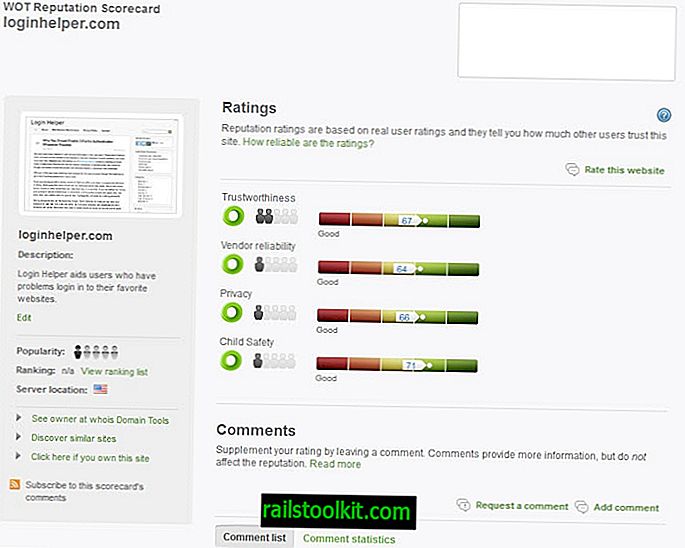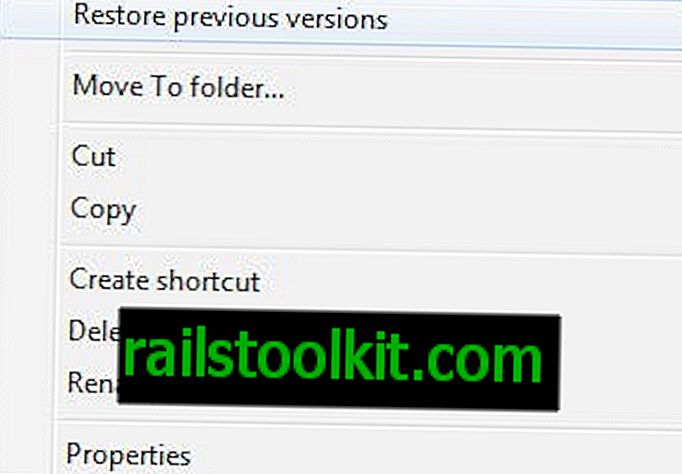Újra kellett újratelepítenem a Thinkpad laptopját, és úgy döntöttem, hogy telepítem rá a Linux Mint-et a Windows 8 vagy 10 helyett, az előzőleg telepített operációs rendszerekre.
A Linux disztribúció telepítése. Az Universal Image Installer segítségével kellett átmásolnom az ISO képet egy Flash meghajtóra, mivel az eszköznek, amelyre a Linux Mint telepítését akartam, nem volt optikai meghajtója.
A laptop indításkor a Live Linux Mint környezetbe indul, miután csatlakoztatta az USB Flash meghajtót, és megbizonyosodott arról, hogy a rendszerindítási sorrend megveszi-e azt a merevlemezen lévő operációs rendszerek előtt.
A telepítés rendben ment, és az első indítás után elindult a Linux Mint asztalra (a jelszó megadása után titkosítottam az eszközön lévő adatokat).
Aztán észrevettem, hogy az operációs rendszer nem vett fel vezeték nélküli kapcsolatot, annak ellenére, hogy néhány volt a közelben. Az egyetlen csatlakozási lehetőség vezetékes volt, és mivel nem tudtam ezt kihasználni, meg kellett tudnom, mi folyik itt.
Első lépésként megnyitottam az illesztőprogram-kezelőt, hogy megtudjam, van-e a vezeték nélküli adapter megfelelően telepítve. Az Illesztőprogram-kezelőt a második oszlopban találja, miután az elsőben az Adminisztrációt választotta.

Megmutatta, hogy a vezeték nélküli adaptert nem telepítették, és tudatta velem, hogy vezetékes csatlakozásra vagy Linux Mintre van szüksége az USB-n a telepítéshez. Újra csatlakoztattam az USB-meghajtót, átváltottam a „ne használja ezt az eszközt” elemre a kérdéses eszközhöz, majd a szükséges illesztőprogramok telepítéséhez utána kattintottam a Módosítások alkalmazására.
Tehát az egyik lehetőség a megfelelő illesztőprogramok megragadására a Linux eszköz vezetékes kábelen keresztüli csatlakoztatása az internethez. Vagy, és ez is lehetőség, erre is használhatja az USB-eszközön található Linux Mint másolatot.
A Linux Mint felvette az illesztőprogramot a Flash Drive-ból, amelyről telepítettem az operációs rendszert. A telepítés befejezése után a vezeték nélküli kapcsolatok elérhetővé váltak, amikor rákattinttam a kapcsolatok szimbólumra a tálcán.
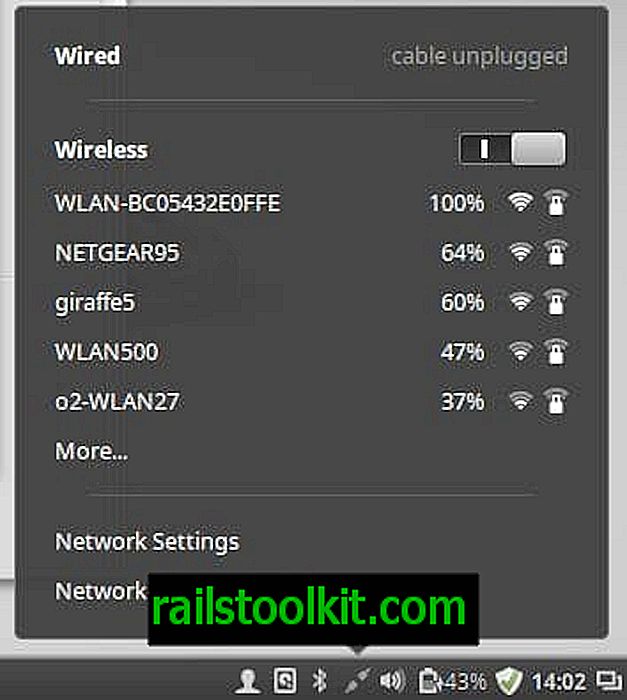
Csak annyit kellett választanom a megfelelő vezeték nélküli hálózatot a listából, és beírni a jelszót a csatlakozáshoz.
Mint a Windows-tól érkező felhasználó, szeretném, ha ez kicsit könnyebb lenne. Windows rendszeren a vezeték nélküli hálózat alapértelmezés szerint telepítve van, így azonnal csatlakozhat az internethez anélkül, hogy először eszközillesztőket kellene telepítenie (legalábbis az esetek többségében).
Gondolom, hogy ez a művelet problémát okozhat azoknak a felhasználóknak, akik próbálkoznak a Linuxmal, és nem tudják kitalálni.